Instalación de pfSense
Este tutorial demuestra cómo instalar pfSense en el ODYSSEY-X86J41x5.
pfSense es una distribución de software de computadora de firewall/router de código abierto basada en FreeBSD. Se instala en una computadora física o una máquina virtual para crear un firewall/router dedicado para una red.
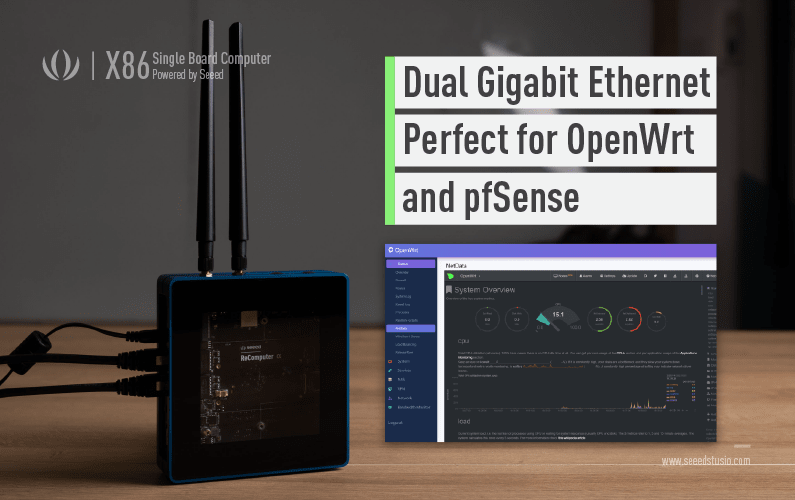
Para más información, también puedes visitar los documentos oficiales de pfSense para obtener más conocimientos.
Requisitos de Hardware
-
Una Computadora Funcional
-
Unidad USB x 2 (se recomienda menos de 8GB)
-
Un Monitor
-
Teclado
-
Internet y Cable Ethernet
Descargar la Imagen del SO pfSense
Primero, descarga la Imagen del SO pfSense en tu unidad.
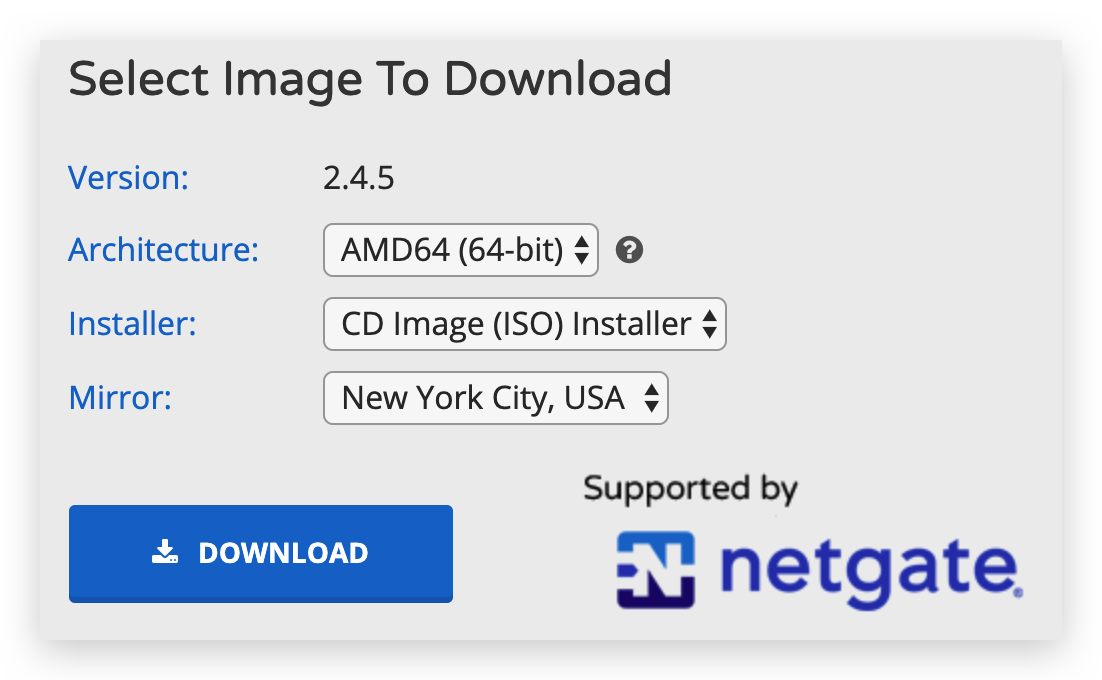
Para ODYSSEY-X86J41x5, elige la configuración como se muestra arriba y haz clic en descargar.
Crear un USB de Arranque
Paso 1 - Preparar tu USB de Arranque
Formatea una de las unidades USB. Si eres usuario de Windows, puedes formatear la unidad USB haciendo clic derecho en la Unidad USB y seleccionar Formatear.
Nota: Elige FAT32 para el Sistema de Archivos.
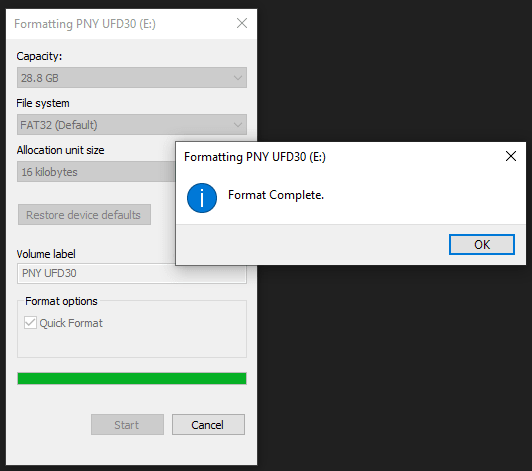
Paso 2 - Descargar Grabador Flash
Descarga el grabador Flash de código abierto balenaEtcher. Descarga la versión según tu sistema operativo (Windows/macOS/Linux).
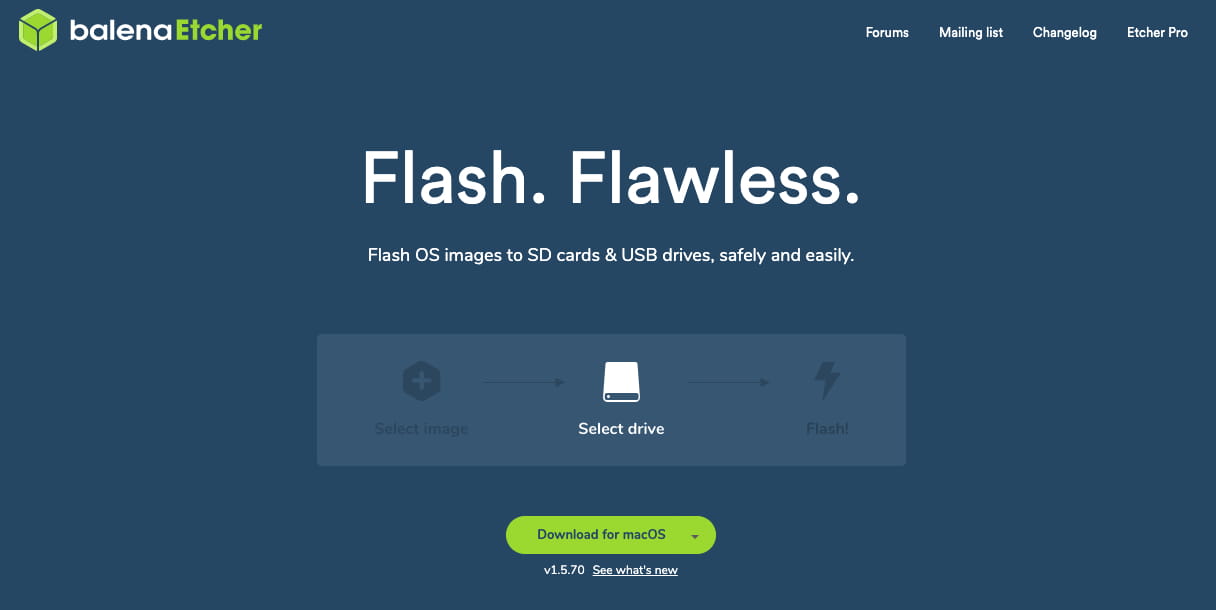
Paso 3 - Escribir la Imagen del SO en USB
Selecciona la Imagen del Sistema Operativo descargada, selecciona la Unidad USB formateada y ¡Graba! Ahora, el USB de arranque está listo para usar.
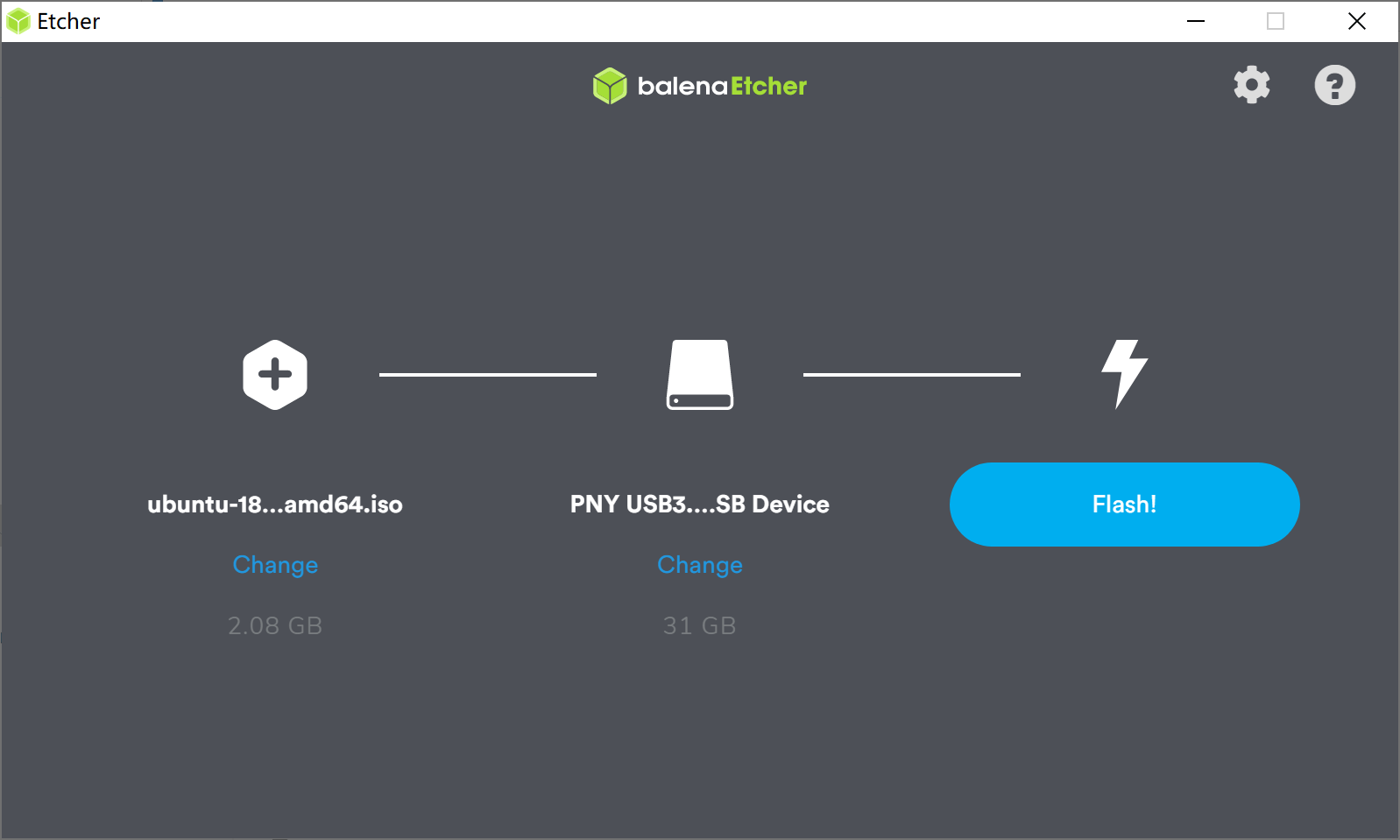
Nota: Si aparece una advertencia que indica que no contiene una tabla de particiones, simplemente puedes hacer clic en continuar para ignorar el mensaje.
Instalar el SO pfSense
Paso 1 - Habilitar el Modo CSM en ODYSSEY - X86J41x5
Conecta tu USB de arranque, Monitor y teclado al ODYSSEY - X86J41x5, y enciéndelo. Al arrancar, mantén presionada la tecla DEL para entrar a la pantalla de configuración. Navega a Advanced -> CSM Support y presiona Enter para habilitarlo.
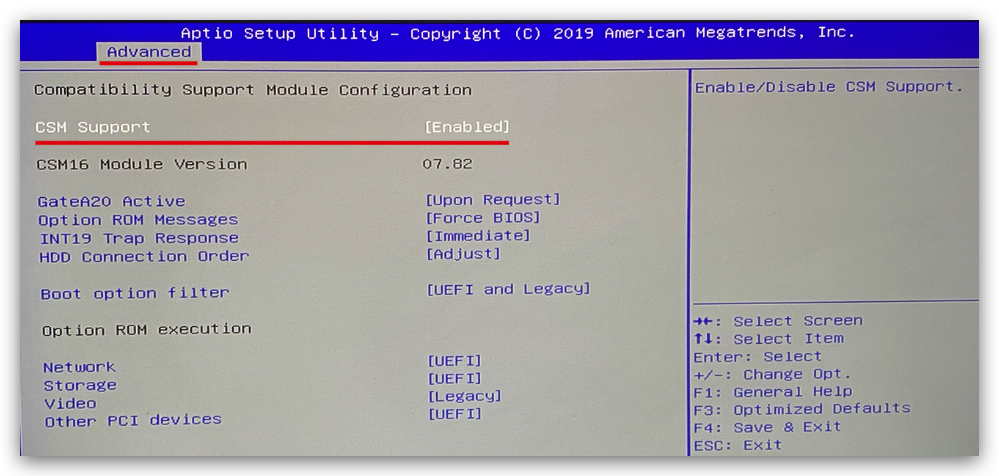
Paso 2 - Instalar el SO
Reinicia tu ODYSSEY - X86J41x5 y mantén presionada F7 para entrar a la pantalla del administrador de arranque. Selecciona el USB de arranque (Instalador) y presiona Enter.
Nota: Recuerda elegir el que tiene la imagen iso de pfSense.
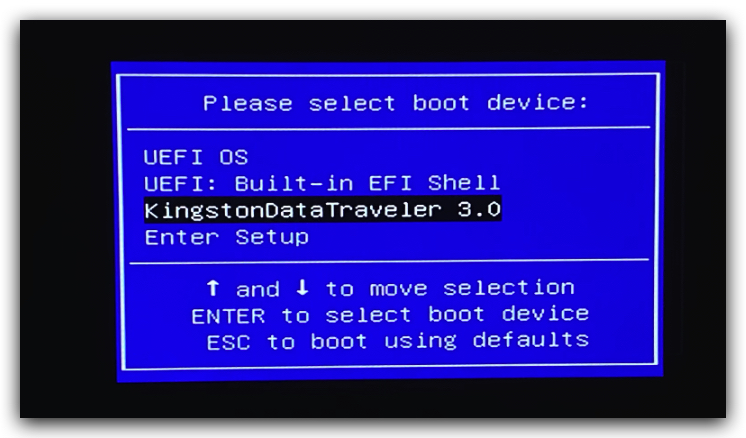
Paso 3 - Proceso de instalación
Debería aparecer una pantalla de arranque como la anterior. Presiona Enter para seleccionar Boot Multi User (Instalador pfSense).
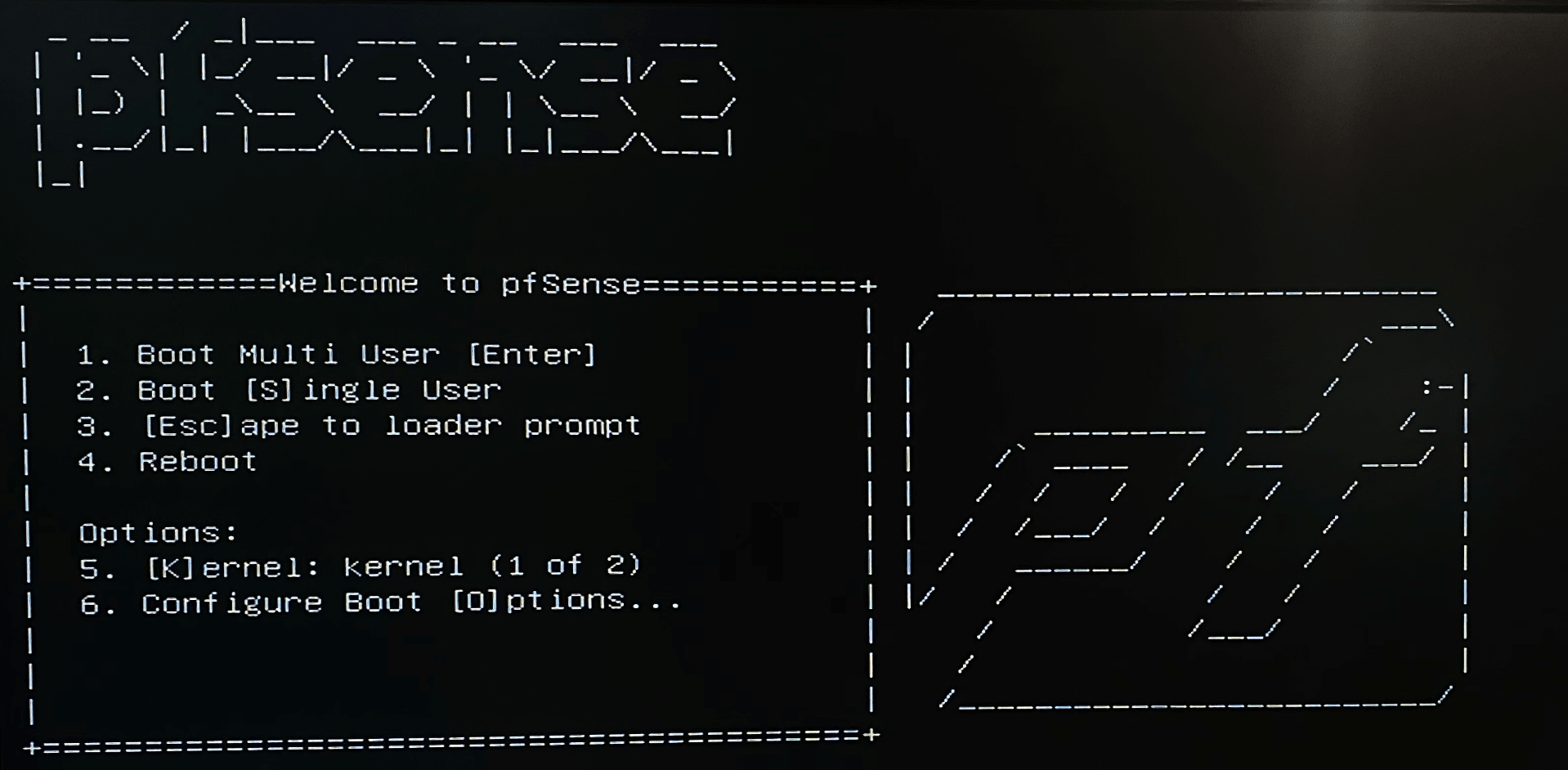
Entra al Instalador, y presiona Enter para aceptar.
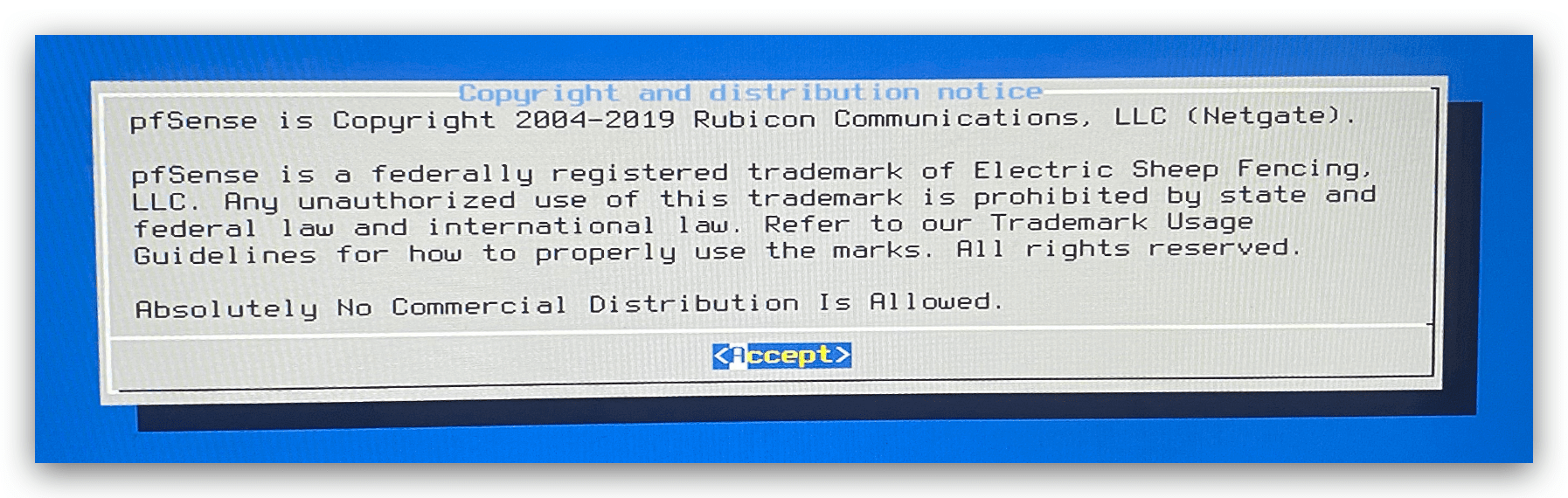
Debería aparecer un menú de opciones como el siguiente, selecciona Install y presiona Enter.
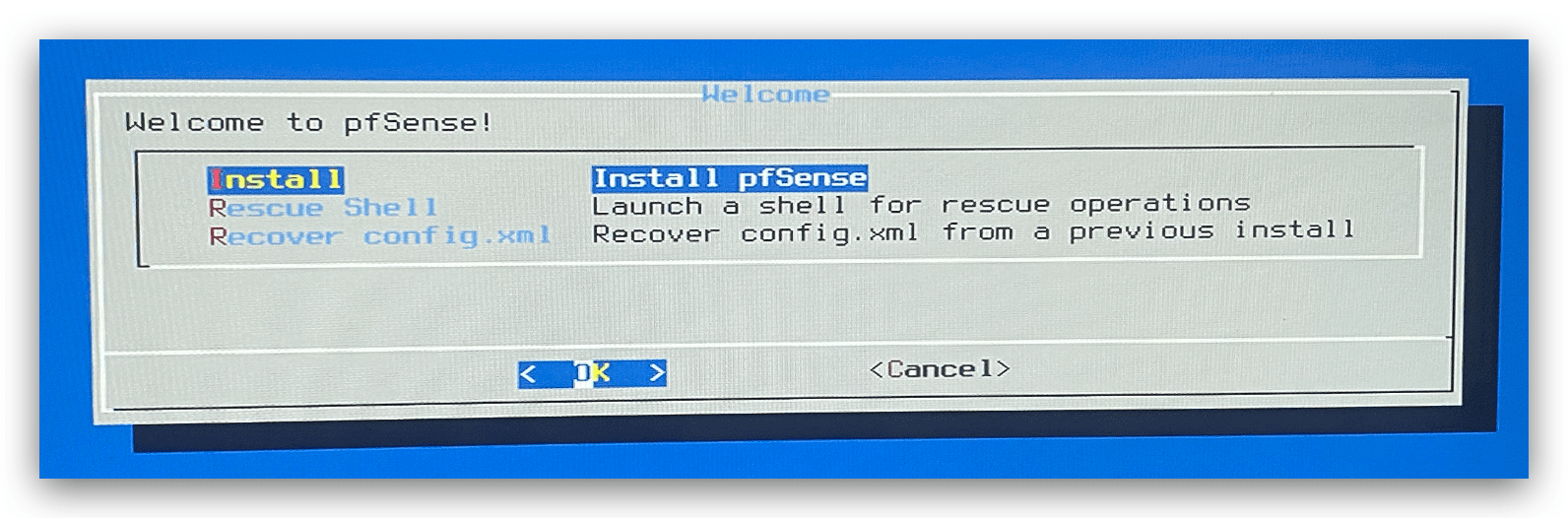
Ahora, elige el mapa de teclas correcto para tu teclado, o simplemente selecciona Continue with default keymap y presiona Enter.
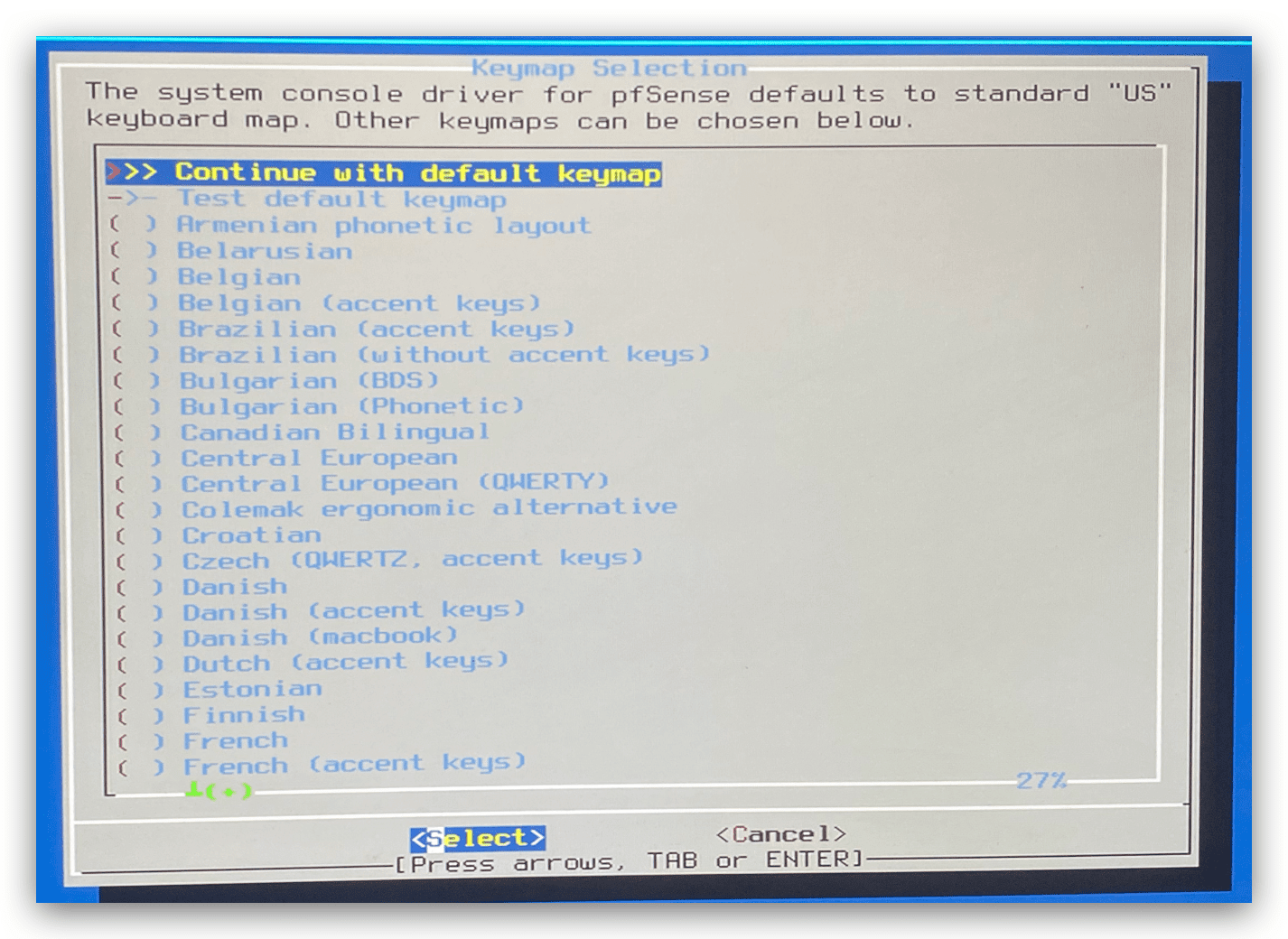
Aquí puedes elegir Auto para instalar automáticamente pfSense en el ODYSSEY-X86J41x5, pero es mejor usar Manual para elegir exactamente dónde quieres instalar pfSense.
Nota: En este tutorial, pfSense se instala en una unidad USB por conveniencia. Por lo tanto, otra buena razón para elegir Manual en lugar de Auto.
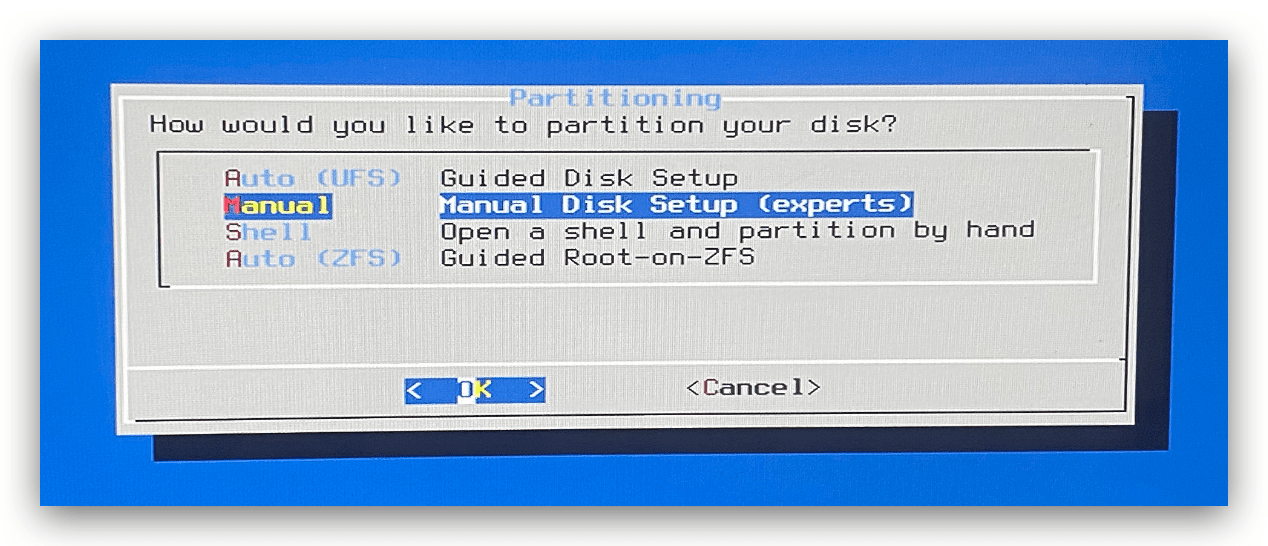
Aquí puedes ver todos los discos duros así como las particiones. Elige el disco duro en el que quieres instalar pfSense. Selecciona el disco duro usando las teclas de flecha. Aquí, da1 es mi segunda unidad USB y se usará para instalar pfSense. Selecciona Auto aquí para particionar automáticamente para pfSense en este disco duro.
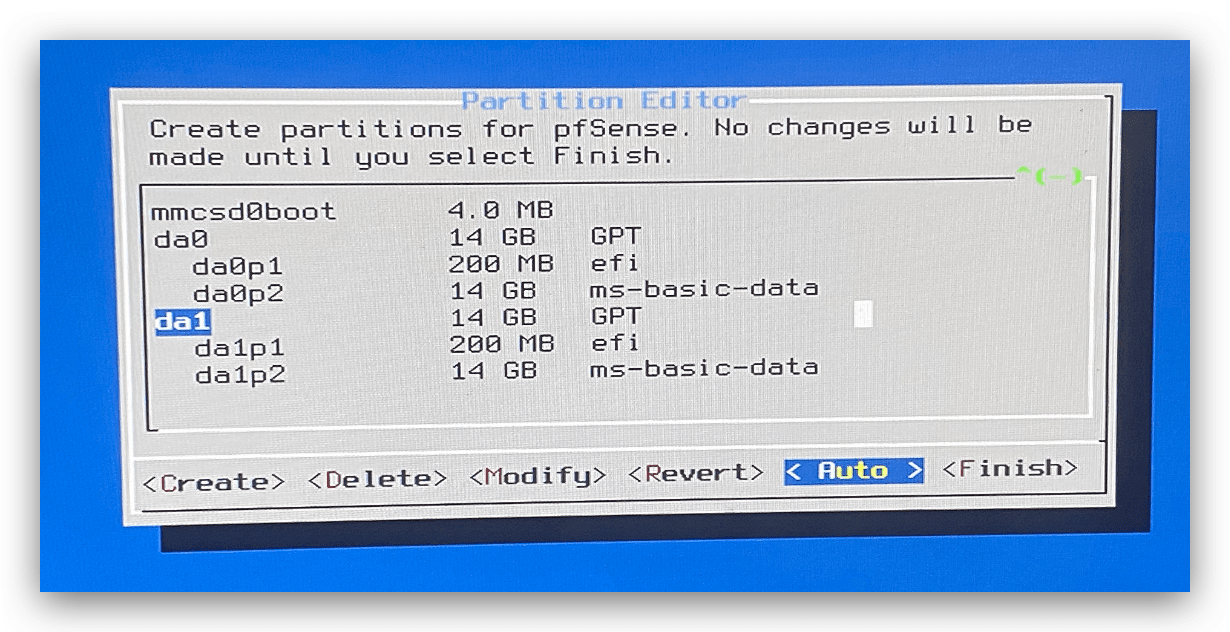
Bajo el disco duro correcto, selecciona OK.
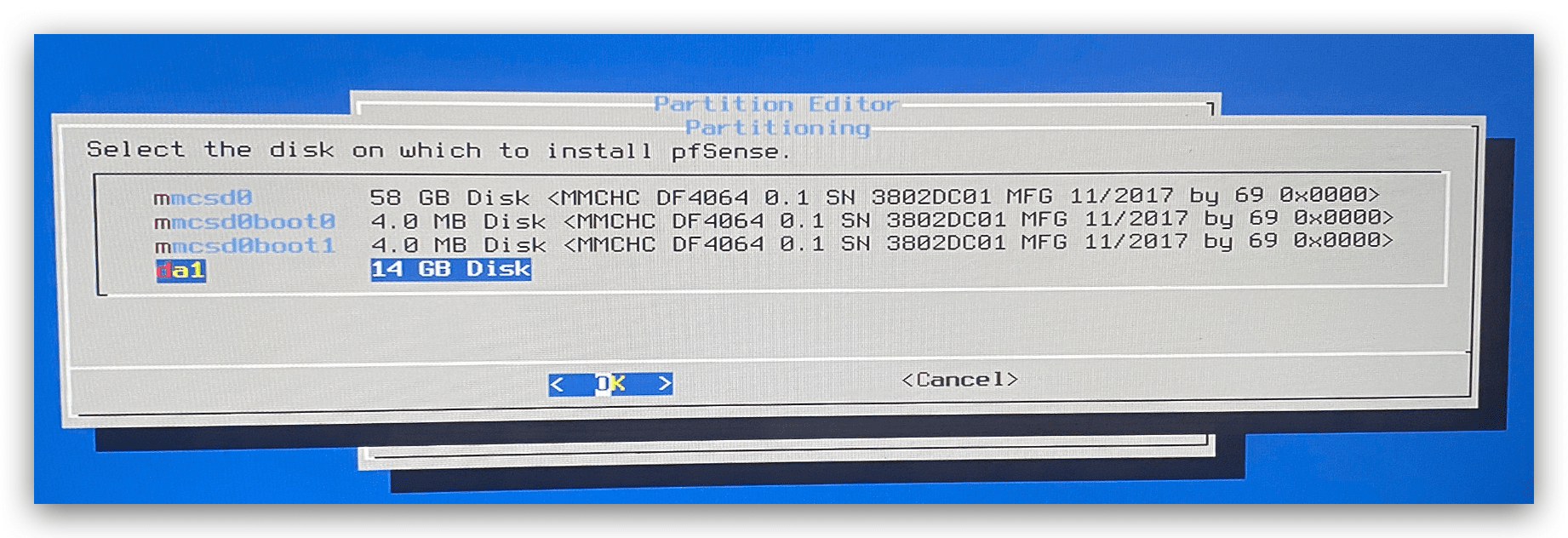
Ahora, el proceso de instalación tendrá lugar.
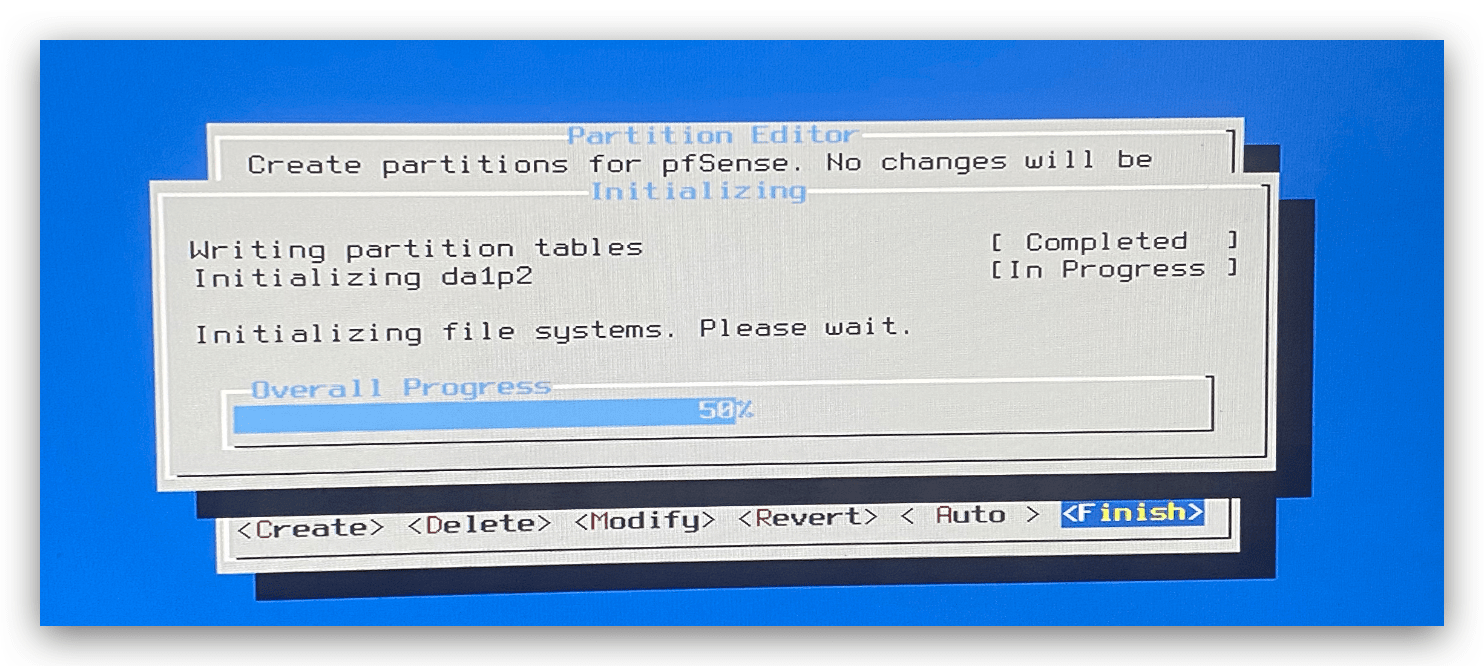
Después de la instalación, aparecerá la siguiente ventana, selecciona No.
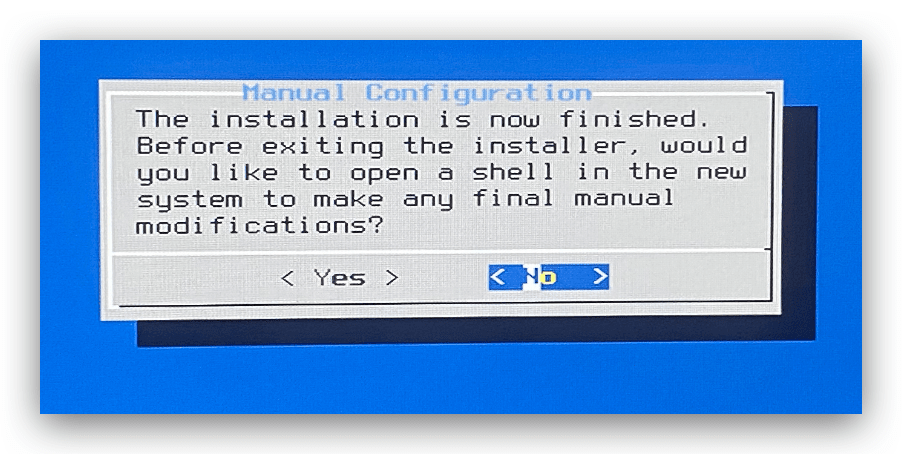
Selecciona Reboot y ¡pfSense se instala exitosamente!
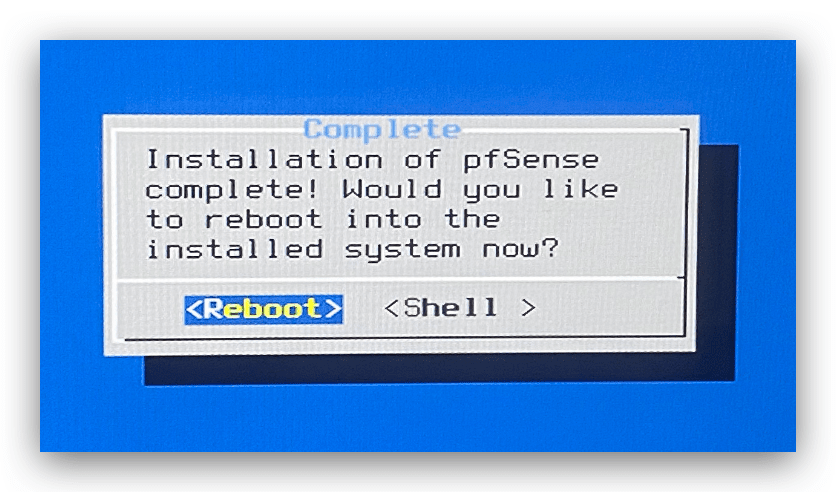
Configuraciones de pfSense
Reinicia ODYSSEY-X86J41x5, y elige el disco duro correcto para arrancar el SO pfSense. Conecta el cable ethernet en uno de los puertos Ethernet del ODYSSEY-X86J41x5. El pfSense debería arrancar correctamente y mostrar la siguiente pantalla.
Nota: Si ves que LAN ya está configurado, puedes elegir 1 para asignar interfaces y elegir el puerto correcto para WAN y deshacerte de LAN. Por ejemplo, en la imagen de abajo, LAN se elimina por ahora.
Junto con la WAN, deberías ver una IP asignada al dispositivo, y esta IP se usará más tarde. ¡Ahora puedes intentar iniciar sesión en la GUI Web usando otra PC conectada en la misma red!
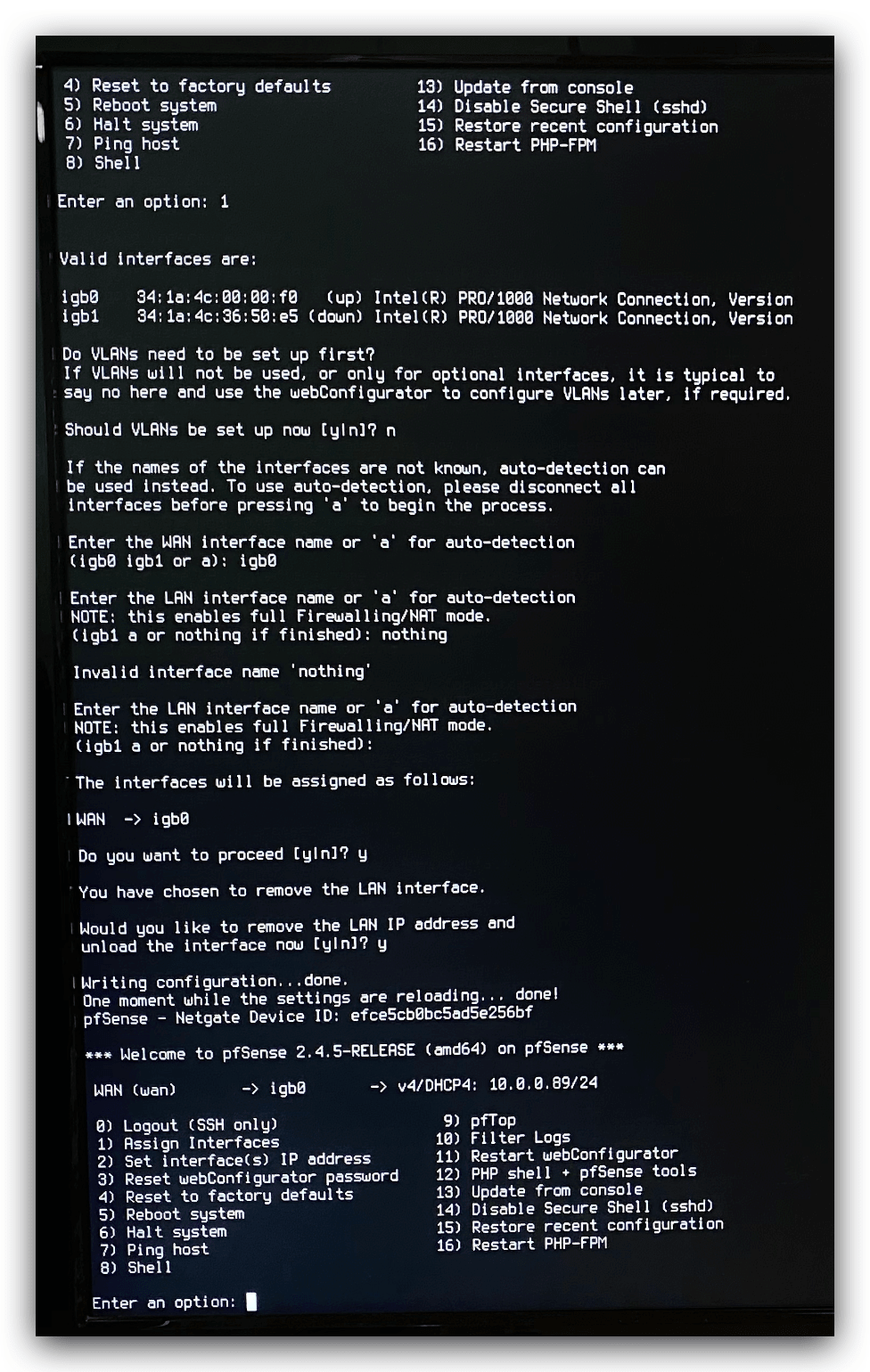
Cambiar el protocolo WebGUI de pfSense (opcional)
Por algunas razones, pfSense usa el protocolo https para la GUI Web y puede causar fallas al iniciar sesión en la GUI Web. Si fallas al iniciar sesión en la GUI Web, sigue esto para cambiar el protocolo https al protocolo http.
Elige 8 para entrar al shell en pfSense. Escribe lo siguiente para configurar:
viconfig
Aparecerá un archivo de configuración como se muestra y busca la sección <webgui> y cambia el protocolo https a http.
Nota: esto está usando el editor vim, usa la tecla x del teclado para eliminar. Luego, presiona Esc y escribe :wq! para guardar y salir y aplicar los cambios.
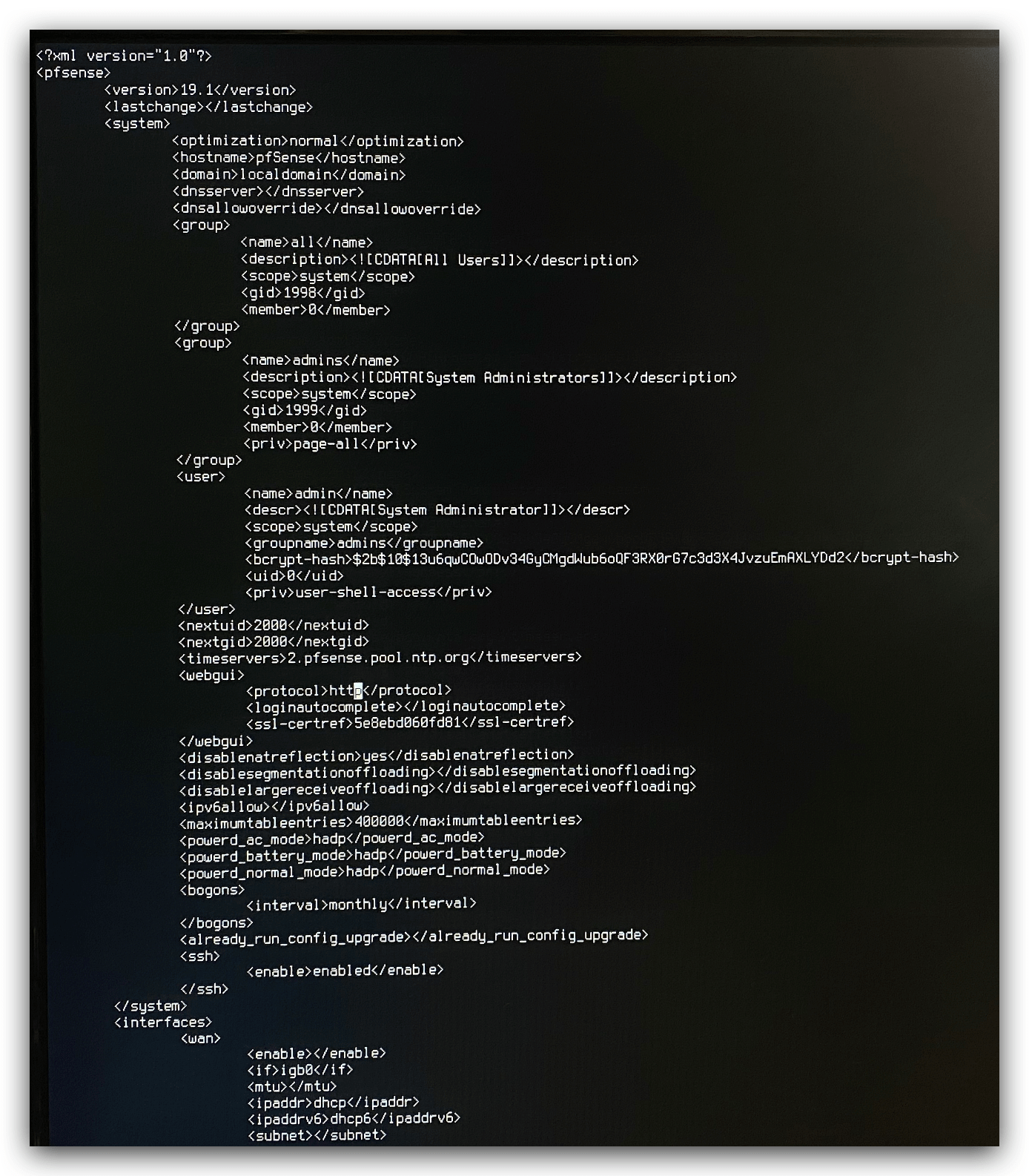
Ahora, intenta iniciar sesión en la interfaz web de pfSense usando la dirección IP nuevamente.
Configuraciones de la interfaz web de pfSense
Ahora puedes iniciar sesión en la interfaz web de pfSense desde otra PC usando la dirección IP mostrada anteriormente.
Nota: el usuario predeterminado es admin y la contraseña predeterminada es pfsense
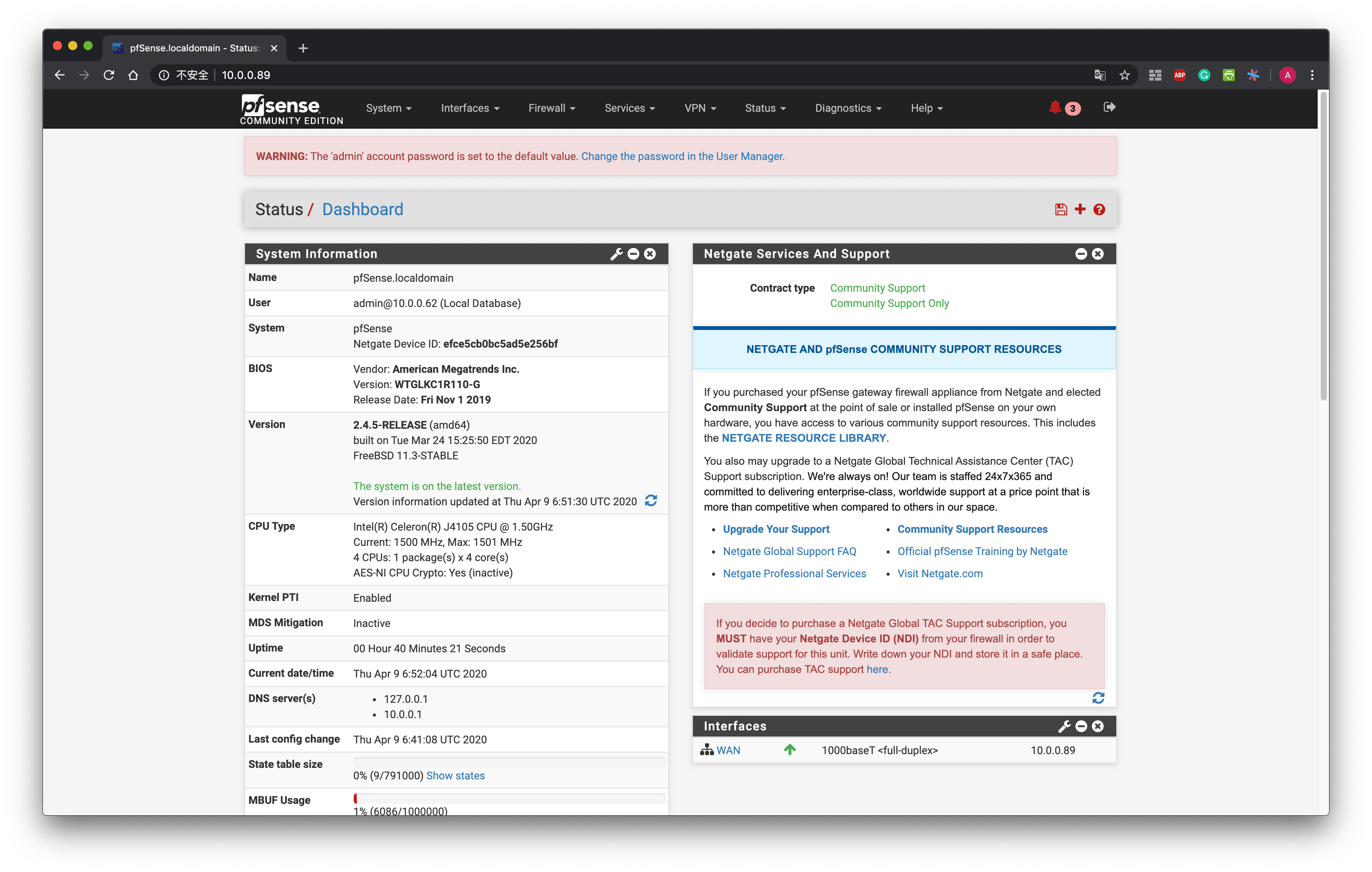
¡Ahora puedes administrar fácilmente tu pfSense ejecutándose en ODYSSEY-X86J41x5!
Instalación de paquetes
Para instalar paquetes, simplemente puedes navegar a System -> Package manager y buscar los paquetes que te gusten.
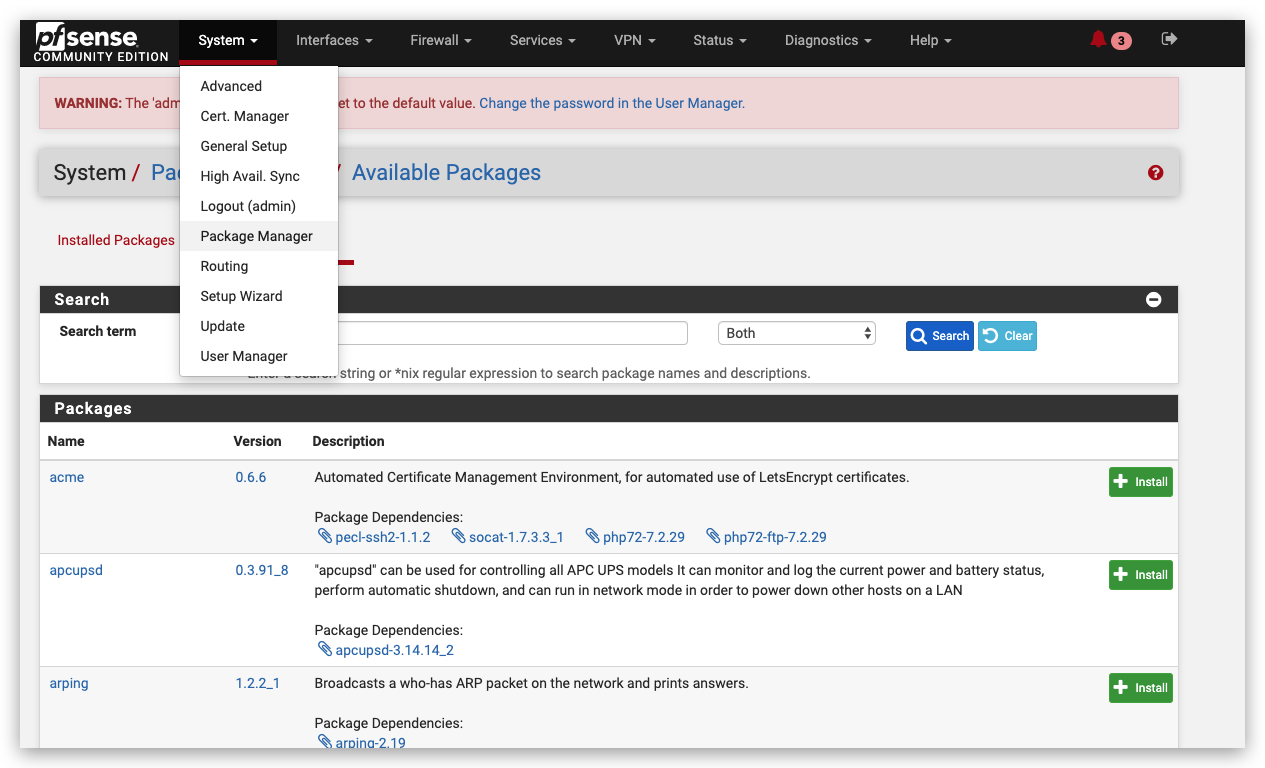
Para más información sobre pfSense, ¡también visita el Foro oficial de pfSense!
Recursos
Otras aplicaciones útiles:
Soporte técnico y discusión de productos
¡Gracias por elegir nuestros productos! Estamos aquí para brindarte diferentes tipos de soporte para asegurar que tu experiencia con nuestros productos sea lo más fluida posible. Ofrecemos varios canales de comunicación para satisfacer diferentes preferencias y necesidades.